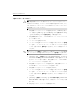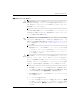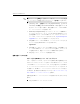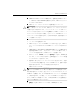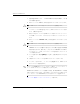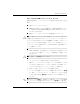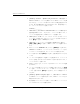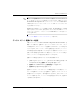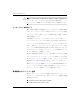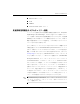Desktop Management Guide
Table Of Contents
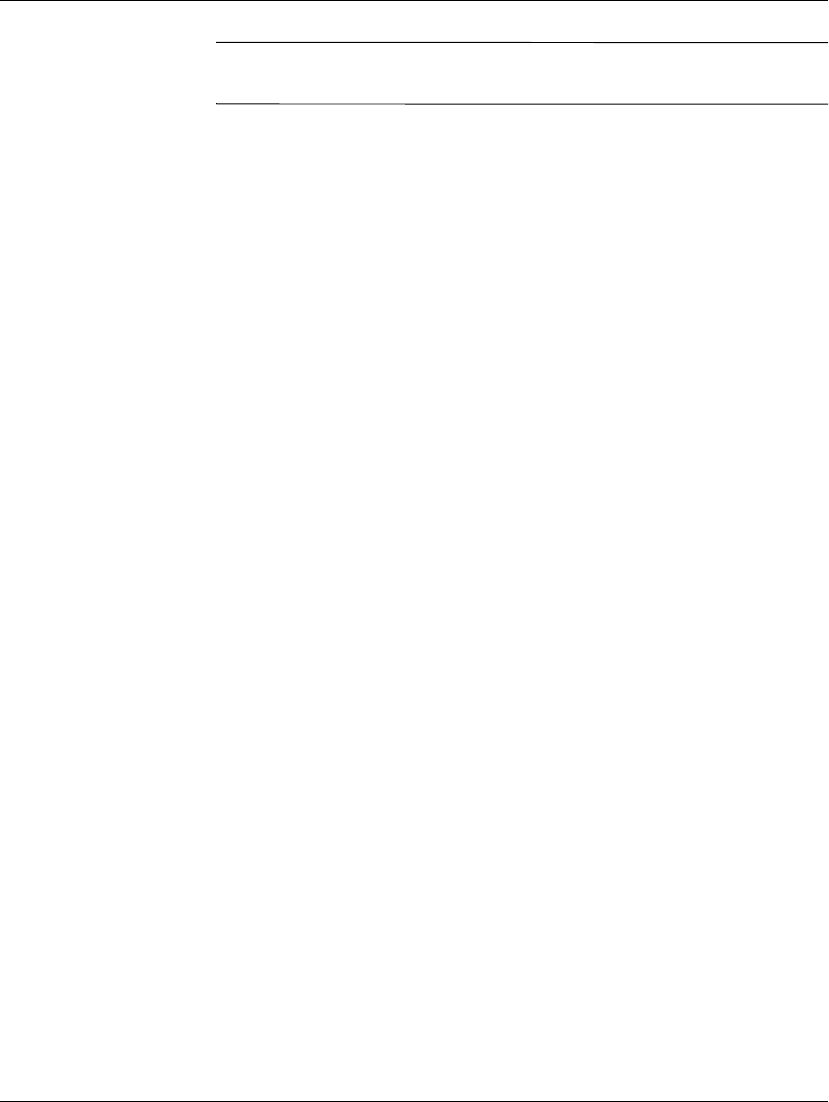
20 www.hp.com/jp デスク ト ッ プ マネジ メ ン トについて
デスク ト ッ プ マネジメ ン ト
✎
適切なタイミングで[F10]キーを押せなかった場合は、コンピュータを再起動
して、モニタ ランプが緑色に点灯したときにもう一度[F10]キーを押します。
6. [ファイル](File)→[複製セットアップ](Replicated Setup)→[リムーバ
ブル メディアに保存](Save to Removable Media)の順に選択します。画
面上のメッセージに従って操作し、設定情報ディスケットまたはUSBフ
ラッシュ メディア デバイスを作成します。
7. BIOS Utility for Replicated Setup(リプリケート セットアップ用BIOSユ ー
ティリティ)をダウンロードして、この中に含まれるrepset.exeファイル
を設定情報ディスケットまたはUSBフラッシュ メディア デバイスにコ
ピーします。このユーティリティを入手するには、tap://welcome.hp.com/
support/filesでコンピュータの製品ファミリを入力します。
8. 設定情報ディスケットまたはUSBフラッシュ メディア デバイス上で、次
のコマンドを含むautoexec.batファイルを作成します。
repset.exe
9. 設定情報コピー先のコンピュータの電源を切ります。設定情報ディス
ケットまたはUSBフラッシュ メディア デバイスを挿入し、コンピュータ
の電源を入れます。設定ユーティリティが自動的に実行されます。
10. 設定が完了したら、コンピュータを再起動します。
起動可能デバ イ スの作成
サポー ト されるUSBフラッシュ メディア デバイ ス
サポートされるデバイスには、そのデバイスを簡単な手順で起動可能にする
ためのイメージがプリインストールされています。HPおよびコンパックのす
べてのUSBフラッシュ メディア デバイス、またその他のほとんどのUSBフ
ラッシュ メディア デバイスにこのイメージがプリインストールされていま
す。使用しているUSBフラッシュ メディア デバイスにこのイメージが存在し
ない場合は、後で説明する手順に従ってください(23ページの「サポートさ
れないUSBフラッシュ メディア デバイス」を参照)。
起動可能なUSBフラッシュ メディア デバイスを作成するには、次のものが必
要です。
■ 対応するUSBフラッシュ メディア デバイス